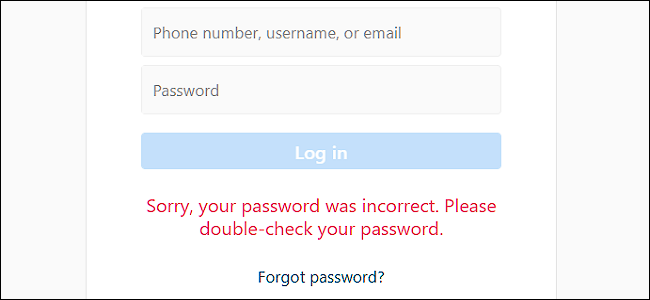İlk hizmetlerinden biri olan GmailGoogle’ın çevrimiçi varlığının temel taşıdır. Bu nedenle, Gmail şifrenizi unuttuğunuzda ve buradaki şeyleri abartmak istemiyorum, temelde eski hayatınızın salonlarını izleyen bir İnternet hayaletiniz gibi.
Tamam, o kadar da kötü değil. Ancak, şifrenizi değiştirmek ve hesabınıza mümkün olan en kısa sürede erişmek istersiniz.
Gmail’in Standart Kurtarma Prosedürü
- Gmail oturum açma sayfasına gidin ve “Şifremi Unuttum” bağlantısını tıklayın.
- Hatırladığınız son parolayı giriniz. Birini hatırlayamıyorsanız, “Farklı bir soru deneyin” seçeneğini tıklayın.
- Parola sıfırlama e-postası almak için Gmail hesabınızı ayarlarken kullandığınız ikincil e-posta adresini girin.
Gmail’in kimliğinizi onaylamak ve şifrenizi kurtarmak (veya sıfırlamak) için birkaç farklı yolu vardır. Neyse ki, hepsi Gmail’in size adım adım yol göstereceği küçük bir sihirbazda ortaya çıkıyor.
Şifre kurtarma işlemine başlamak oldukça kolaydır: Gmail oturum açma sayfasındaki “şifreyi unuttum” bağlantısını tıklamanız yeterlidir. Ardından, girdiğiniz son şifreyi girmenizi isteyen bir mesaj gösterilir. Yapabilmek hatırlamak. Doğru şifreyi hatırlayabiliyorsanız ve kurulmuş bir yedekleme sisteminiz varsa, daha sonra çeşitli şekillerde devam etmeniz istenir. Hiçbirini hatırlayamıyorsanız, “farklı bir soru deneyin” seçeneğini tıklayın.

Bir sonraki seçenek kurtarma e-postasına bir kod göndermek olacak Sahip olmak ikincil bir kurtarma e-postası (belirlediğiniz yolGmail hesabınızı ilk oluşturduğunuzda geri dönün). Bu seçeneği kullanmak, ikincil e-posta hesabınızda (Gmail olması gerekmeyen) bir bağlantı göndererek, 6 haneli bir kodla yeni bir parola oluşturmanıza ve hesabınıza yeniden erişim sağlamanıza olanak sağlar. Kodu görmek için bu ikincil hesaptaki postanızı kontrol edin ve ardından yeni bir şifre oluşturucunun kilidini açmak için girin. Yeni hesaplarda ayrıca bir telefon numarası yedekleme seçeneği de bulunabilir; aşağıya bakınız.
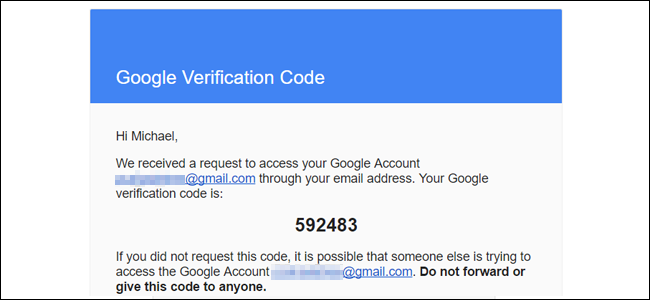
Eğer işe yaramazsa, söylemediğiniz gibibaşlangıçta yedek olarak belirlediğiniz hesaba da erişin; tekrar “farklı bir soru deneyin” seçeneğini tıklayın. Şimdi, “annenizin kızlık soyadı nedir” gibi güvenlik soruları gibi daha eski, daha az güvenli hesap koruma yöntemlerine giriyoruz. Bunlardan en az birini cevaplayabilmelisiniz.

Bu noktada, yeni bir şifre oluşturun ve onaylayın. Artık hesabınıza tekrar erişebilirsiniz. Güvenli ve akılda kalıcı olan yeni bir şifrenin nasıl seçileceğine ilişkin bir ipucu.
Hesabını güvence altına al
İLGİLİ: Gmail'inizi ve Google Hesabınızı Nasıl Güvende Tutursunuz?
Yeni bir şifre belirledikten sonra GoogleGmail hesabınızla (ve genel olarak daha büyük Google hesabınızla) ilişkili güvenlik ayarlarını kontrol etmenizi isteyin. Bunları hesabınızla ilişkilendirmediyseniz, bir telefon numarası ve geçerli bir yedekleme e-postası eklemenizi önemle öneririz. E-posta veya kısa mesajla gönderilen 6 basamaklı bir iğne ile kolay kurtarmaya izin verirler.

Gmail eskiden güvenliği desteklese desorular, artık yenilerini eklemenize izin vermez, yalnızca eskilerine erişimi siler. Bu, uygulanan bir önlemdir çünkü güvenlik, gerçek güvenliği sağlamak için bir tür emerdir. Eskiniz bu sayfada el ile kaldırmadığınız sürece çalışmaya devam eder.
Gmail hesabınıza uygun şekilde girdikten sonrasağ üst köşedeki profil resminizi (eğer henüz ayarlamadıysanız ilk adınız yalnızca ilk harfidir) sağ üst köşedeki Google Hesabı Ayarları sayfasına, ardından "Hesabım" bölümüne gidin.

İLGİLİ: Google Hesabınıza Giriş Yapan Diğer Cihazları Nasıl Görünür
Bu sayfada, “Google'da oturum açmayı tıklayın.”Burada e-posta adresinizi ve telefon numaranızı tekrar kontrol edebilir ve hangi cihazların hesabınıza en son eriştiğini ve hangi konumlardan bakabilirsiniz. Herhangi bir şey ikincisini sarsacak olursa, birileri hesabınıza zor amaçlarla erişmeye çalışıyor olabilir.

Oturum açma sayfasında, başka seçenekler de varkeşfetmek isteyebilir. İki faktörlü kimlik doğrulamanın ayarlanması şiddetle önerilir ve bu Gmail hesabını akıllı telefonunuzda kullanırsanız, web’de bir parola elle girmek yerine oradan bir doğrulama istemi alabilirsiniz.
Resim Kredisi: Andy Wright / Flickr